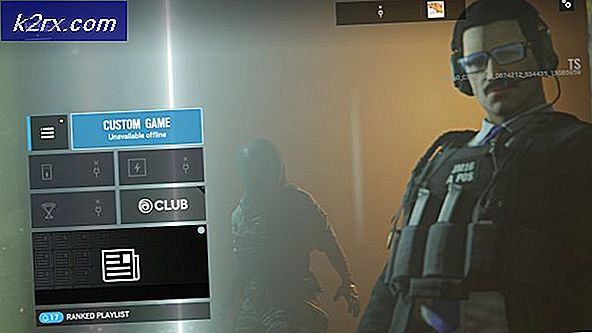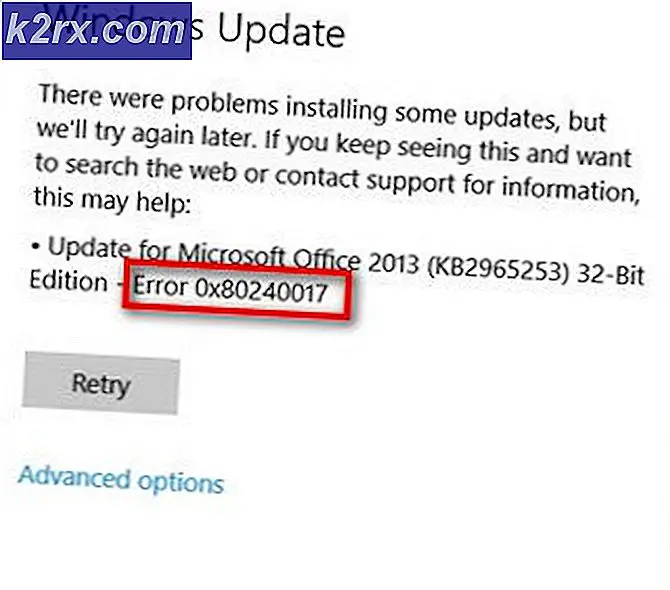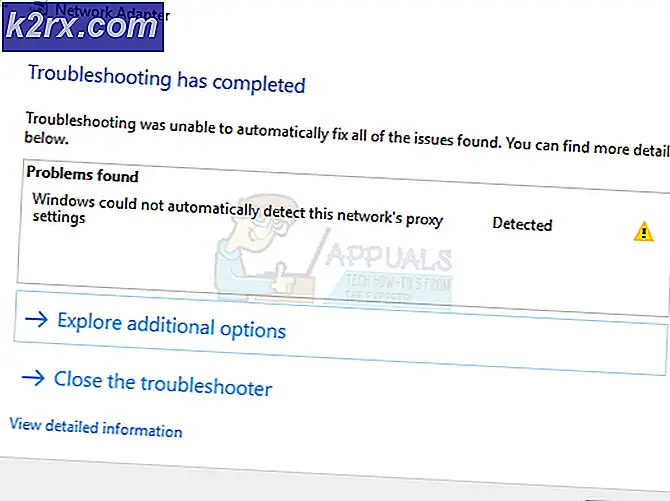Cara Mengatasi Macbook Tidak Mengisi
MacBook adalah lini komputer notebook dari Apple Inc. yang dikenal menggunakan perangkat keras kelas atas dalam produk mereka. Mereka dikenal dapat diandalkan tetapi pada akhir hari itu adalah perangkat elektronik yang rentan terhadap masalah mekanis dan perangkat keras
Keindahan MacBook atau notebook apa pun adalah portabilitasnya, sehingga orang dapat membayangkan mimpi buruk yang dihadapi ketika MacBook berhenti mengisi daya sehingga membunuh faktor portabilitas. Alasannya bisa sekecil muatan listrik yang berada di MacBook Anda atau adaptor / baterai yang rusak.
Dalam panduan ini kami akan memandu Anda melalui proses langkah demi langkah untuk memecahkan masalah pengisian daya. TAPI sebelum Anda melakukan semua metode, yang terbaik adalah mencoba pengisi daya yang berbeda (hanya jika Anda bisa) untuk menyingkirkan kemungkinan pengisi yang rusak. Jika pengisi daya ditemukan rusak, maka Anda bisa mendapatkan yang baru.
Metode 1: Perangkat Inspeksi Secara Fisik
Pastikan adaptor dicolokkan ke soket dan soket listrik memiliki arus. Coba sambungkan adaptor ke soket daya yang berbeda.
Carilah partikel asing seperti debu dan serpihan di semua konektor dan port. Hubungkan kembali semua koneksi dengan kuat. Debu dapat menumpuk di port pengisian MacBook, jadi jika Anda menemukannya, gunakan benda kayu untuk mengeluarkannya seperti tusuk gigi. Jangan gunakan benda logam.
Periksa apakah ada anomali di kabel dan adaptor.
Metode 2: Lakukan Pengaturan Ulang Pengontrol Sistem (SMC)
System Management Controller (SMC) mengontrol banyak proses penting dalam Mac seperti manajemen daya, termal, pengisian baterai, prosedur tidur dan bangun dan indikator lampu LED. Jadi pengaturan ulang SMC dapat menyelesaikan banyak masalah yang terkait dengan proses ini.
Pertama, biarkan baterai habis sepenuhnya.
Mengatur ulang SMC pada MacBook lama yang baterainya dapat dilepas dapat dilakukan dengan metode berikut:
Matikan MacBook Anda dan keluarkan baterainya. Putuskan sambungan adaptor daya perangkat periferal lain yang terpasang.
Tahan tombol power selama 10 detik .
Sekarang lepaskan tombol dan pasang adaptor daya kembali ke MacBook Anda, dan bukan baterai . Hidupkan MacBook Anda seperti biasa. Saat aktif, matikan .
Sekarang hubungkan baterai ke dalamnya. Tunggu beberapa detik dan nyalakan MacBook Anda.
Mengatur ulang SMC pada MacBook modern dengan baterai yang tidak dapat dilepas dilakukan melalui metode berikut:
Matikan MacBook Anda.
Sambungkan adaptor daya ke MacBook Anda.
Pada keyboard MacBook Anda, tekan dan Tahan tombol Shift + Control + Option di sebelah kiri keyboard Anda dan juga Tahan tombol Power pada saat yang sama selama sekitar 15 detik .
TIP PRO: Jika masalahnya ada pada komputer Anda atau laptop / notebook, Anda harus mencoba menggunakan Perangkat Lunak Reimage Plus yang dapat memindai repositori dan mengganti file yang rusak dan hilang. Ini berfungsi dalam banyak kasus, di mana masalah ini berasal karena sistem yang rusak. Anda dapat mengunduh Reimage Plus dengan Mengklik di SiniLepaskan semua 4 kunci secara bersamaan . Sekarang Hidupkan MacBook Anda seperti biasa.
Metode 3: Biarkan Setel Ulang Adaptor Daya
Fluktuasi daya dapat menyebabkan adaptor magsafe menjadi mode perlindungan. Dalam hal ini, jangan sambungkan adaptor dari soket daya apa pun minimal selama 5 menit agar dapat kembali ke status operasionalnya.
Metode 4: Pin Stuck Di adaptor MagSafe
Pin pusat pada output dari adaptor MagSafe dapat terjebak di dalam yang menyebabkan adaptor tidak mengambil muatan.
Amati output kabel adaptor untuk melihat apakah pin macet. Jika demikian, matikan MacBook Anda dan lepaskan adaptor MagSafe dari stopkontak listrik .
Dapatkan sepasang pinset dan dengan sangat hati-hati dan perlahan tarik keluar pin yang tertancap dan itu akan muncul dengan sendirinya.
Metode 5: Panaskan Bata Adaptor Daya
Bahkan sedikit suhu dingin diketahui menyebabkan adaptor daya rusak. Jadi apa yang akan kita lakukan adalah menerapkan sedikit panas ke adaptor. Lepaskan adaptor daya Anda dan gunakan alat pengering rambut untuk memanaskan daya ke adaptor daya selama beberapa menit. Kemudian hubungkan kembali adaptor dan coba isi daya MacBook Anda.
Metode 6: Periksa System Preferences
Jika MacBook Anda dikonfigurasi untuk segera beralih ke mode tidur, itu dapat menyebabkan masalah pengisian daya.
Klik pada Apple Icon di sudut kiri atas dan klik System Preferences .
Klik Penghemat Energi . Atur penghitung waktu untuk Tidur Komputer minimal 3 menit .
Metode 7: Reset Parameter RAM (PRAM)
Mengatur ulang PRAM adalah metode yang umum digunakan ketika MacBook menyebabkan masalah seperti ini.
Untuk mengatur ulang, boot ulang MacBook Anda.
Tekan dan Tahan Tombol Option + Command + R + P Tombol sebelum layar abu-abu muncul. Setelah Anda mendapatkan waktu yang tepat, Anda akan mendengar bunyi berpadu dan MacBook akan reboot. Anda mungkin harus mengulangi langkah sampai Anda mendapatkan waktu yang tepat. Setelah Anda melakukannya, periksa apakah MacBook mulai mengisi daya. Jika tidak, lanjutkan ke solusi berikutnya.
Metode 8: Periksa Kesehatan baterai Anda
Jika baterai Anda perlu diganti, maka itu bisa menjadi penyebab adaptor tidak mengisi baterai lagi. Untuk memeriksanya, klik ikon Aplikasi .
Pergi ke Utilitas . Klik pada System Profiler .
Pilih Power di bawah Hardware di sebelah kiri .
Di panel kanan, jika di bawah informasi Kesehatan, jika kondisi Perlu diganti, maka Anda tahu persis apa yang harus dilakukan. Ganti baterai.
TIP PRO: Jika masalahnya ada pada komputer Anda atau laptop / notebook, Anda harus mencoba menggunakan Perangkat Lunak Reimage Plus yang dapat memindai repositori dan mengganti file yang rusak dan hilang. Ini berfungsi dalam banyak kasus, di mana masalah ini berasal karena sistem yang rusak. Anda dapat mengunduh Reimage Plus dengan Mengklik di Sini